本ps教程学习如何用Photoshop制作图片打散效果,难度初级,主要用到定义画笔、调整层、笔刷和蒙版,先看效果图。

首先打开美女图片。

做如下矩形选区,描边区域。ctrl+J复制一层,底部新建图层,填充白色。
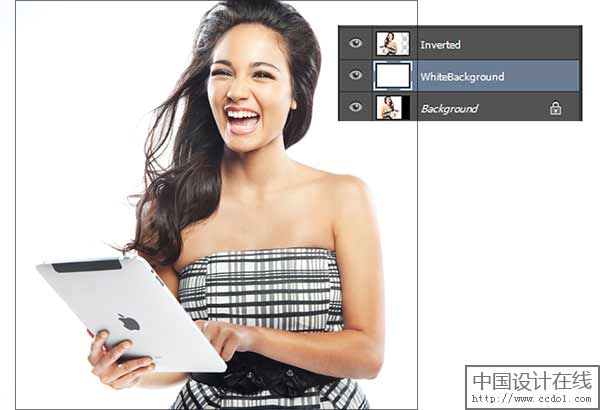
新建文档512*512像素,画一个正方形选区,填充黑色,之后编辑-定义画笔。
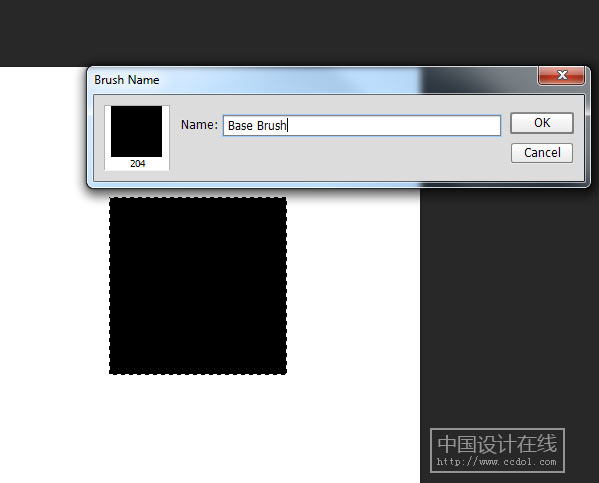
之后去掉选区,选择画笔工具,设置尺寸和角度。
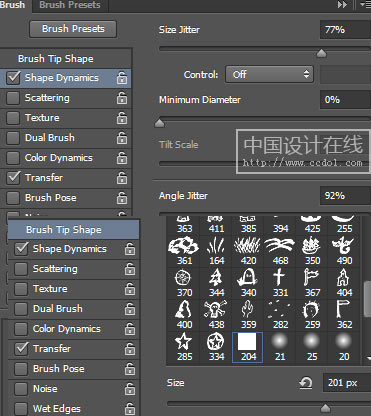
新建图层,选择克隆工具,定义下图胳膊区域,用图章涂抹一些小方块。
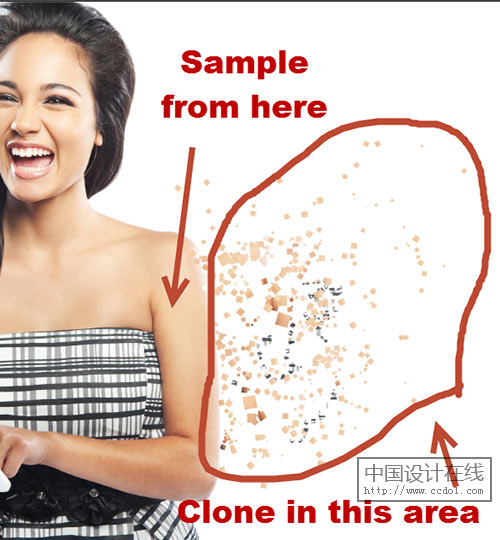
新建曲线调整层,加暗小方块。
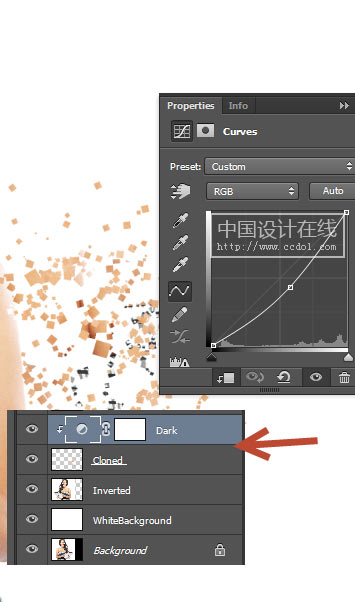
新建图层,前景色白色用刚才的笔刷涂抹一些方块。
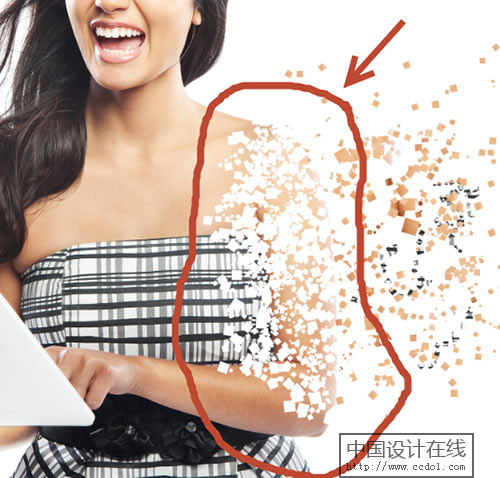
新建图层填充白色,滤镜-镜头校正。
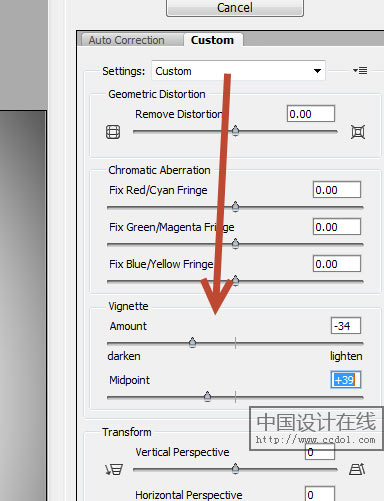
之后图层模式改为正片叠底,最终效果如下。






全部评论